具体步骤如下:
如果你想用IIS 那么可以参考:Win7系统下IIS配置aspx网站教程
1、首先下载一款网站环境一键搭建的工具:APMServ
2、解压到 一个文件夹,不要含中文名,如E:\APMServ
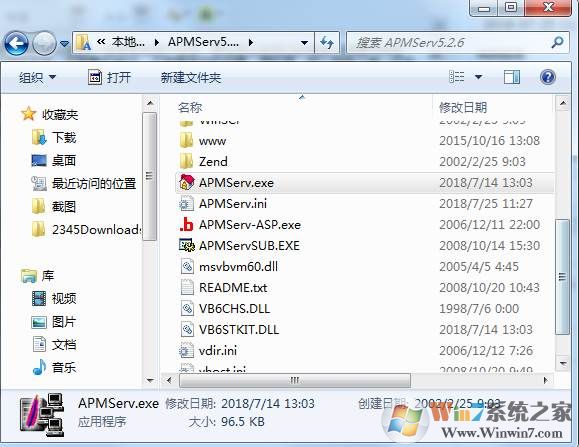
3、双击运行APMserv.exe 打开界面如下,一般会自动启动服务,没有启动的话点击一下下面的启动APMserv,:然后点击网站目录,打开默认Web目录
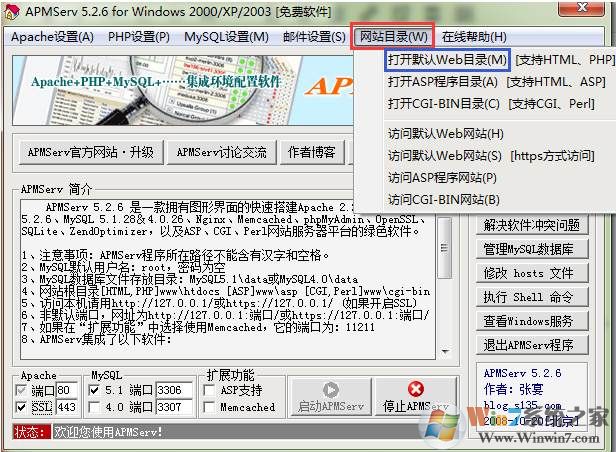
4、如上图,打开Apmserv 5.2.6工具,首先点击红色方框中的“网站目录”,再点击蓝色方框中的“打开默认Web目录”即可找到本地的网站根目录,找到根目录后,就可以把我们的网站程序或是网页复制到该目录下。
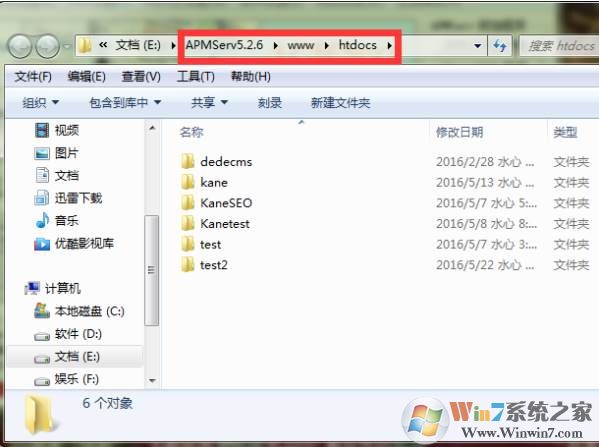
——本地网站根目录
5、访问默认Web网站,会访问127.0.0.1 本机目录。

6、如上图,打开Apmserv 5.2.6工具,首先点击红色方框中的“网站目录”,再点击蓝色方框中的“访问默认Web网站”即可打开本地默认网站,如下图,此界面可以选择跟目录中存在的不同文件,从而进入不同的本地网站。
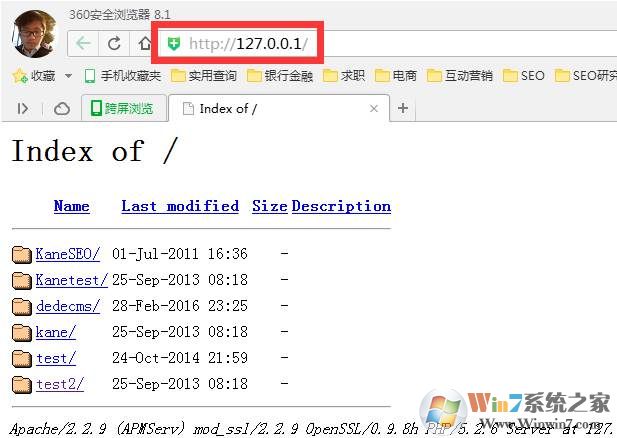
——本地默认Web网站
7、管理本地MySQL数据库
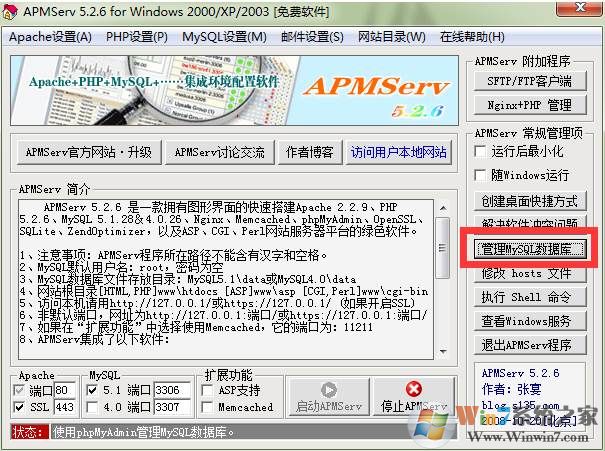
8、如上图,打开Apmserv 5.2.6工具,点击红色方框中的“管理MySQL数据库”,即可进入本地的数据库登录界面,如下图,输入名词root,密码为空即可登录到本地数据库,并对本地的数据库进行相应的管理了。
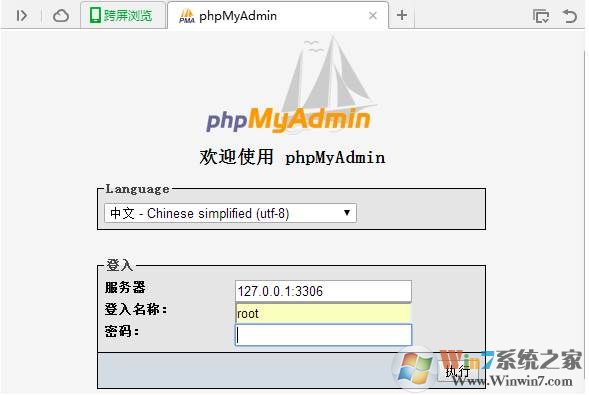
9、如果你想让外网访问的话,如果是路由器,那么需要做一下映射,如果是宽带拨号用户并且有公网IP的话,就可以直接使用IP来访问我们创建的网站了。
以上就是小编分享的使用APMServ工具来搭建网站的方法了,该方法比较简单,适合小白一键操作,大家可以学习一下。

